Si no cuadran los datos que aparecen en los informes o en el Gantt, ¿qué puedo comprobar?
Aplica a: a3gestión del tiempo
Si en los diferentes informes de la aplicación o en los contadores de la derecha del Gantt no cuadran las horas de presencia, horas efectivas, etc., uno de los motivos principales, es porque los fichajes de esos días ya se han procesado y, posteriormente, se han realizado modificaciones que interfieren en el contaje de las horas.
Por tanto, cuando se realicen modificaciones que afecten en el contaje de las horas se deben reprocesar los marcajes.
> ¿Qué datos pueden ser erróneos?
Pueden aparecer datos erróneos en:
- Informes:
- Fichajes: no aparecen algunos de los marcajes.
- Horas: contaje incorrecto de las horas de presencia, horas efectivas, etc.
- Gantt:
- Horas: contaje incorrecto de las horas teóricas, horas planificadas u horas de presencia.
> ¿Cómo puedo reprocesar los datos?
Cuando se realizan modificaciones que afectan a datos ya procesados, para que se computen de nuevo los fichajes o las horas afectadas por dichos cambios, debes reprocesar los datos.
Puedes hacerlo de las siguientes formas:
- Reprocesando los marcajes:
Para ello, desde el Gantt, accede al punto "Procesar/ Revisión de marcajes".
- Desde "Estado de los marcajes de jornada":
Desde el Gantt, selecciona el trabajador que corresponda y, desde el botón , accede a la opción "Estado de los marcajes de jornada".
, accede a la opción "Estado de los marcajes de jornada".
Veamos un ejemplo
En nuestro caso, tenemos los siguientes datos:
- Horas semanales de convenio: 40 horas.
- Jornada del trabajador: 09:00 a 17:00 horas.
- El 11 de noviembre trabaja una hora de más, siendo sus marcajes de 08:30 a 17:30.
Por tanto, en le Gantt hay 9 horas de presencia.

Sin embargo, al generar el informe de “Registro detallado de jornada” vemos que tanto en horas teóricas como en horas efectivas se computan 8 horas.

¿Qué debemos comprobar en este caso?
En primer lugar, revisaremos como está parametrizado el convenio. Es decir, las reglas de marcaje / contaje y otros datos como, por ejemplo, las horas de convenio.
En nuestro caso, tenemos desactivado el indicador “Admite horas de más inferidas en los marcajes”.
Por lo tanto, únicamente se contarán las horas de convenio y no se tendrán en cuenta las horas que el trabajador realice de más. Por este motivo, en los informes figuran 8 horas en lugar de las 9 horas efectivamente trabajadas.
Para tener en cuenta el exceso de tiempo trabajado, se deberá activar el indicador “Admite horas de más inferidas en los marcajes”, en el convenio y reprocesar los datos de ese día.
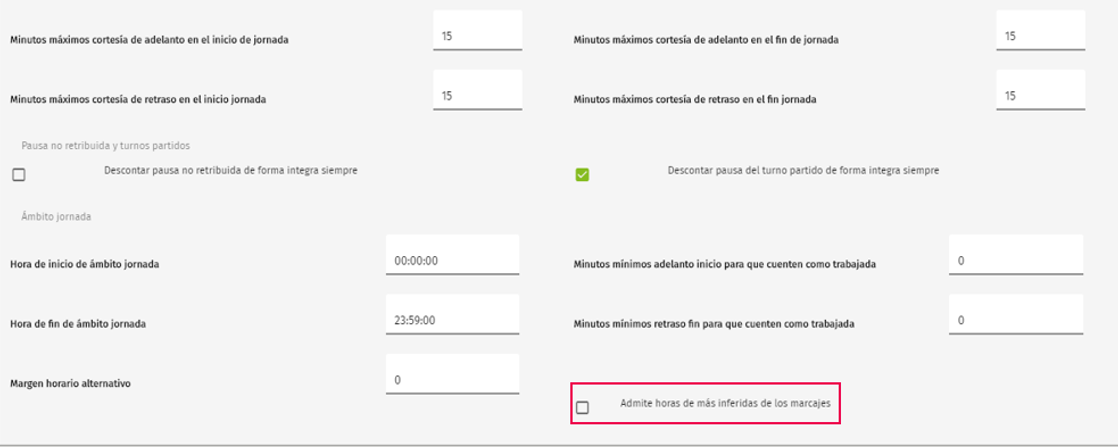
¿Cómo reprocesamos los datos?
Como hemos comentado anteriormente, tenemos dos opciones:
Reprocesar los marcajes
Para reprocesar los marcajes, accede al menú “Procesar / Revisión de marcajes”, selecciona el periodo que quieras procesar y pulsa "Aceptar".
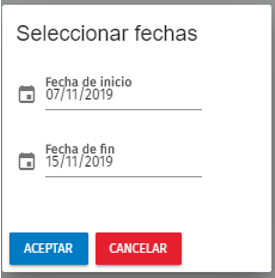
A continuación, pulsamos “Filtro vacío” ( ), y buscamos al trabajador.
), y buscamos al trabajador.
Una vez localizado, lo seleccionamos y se mostrarán una relación de opciones. Marcamos "Revisar marcajes”.
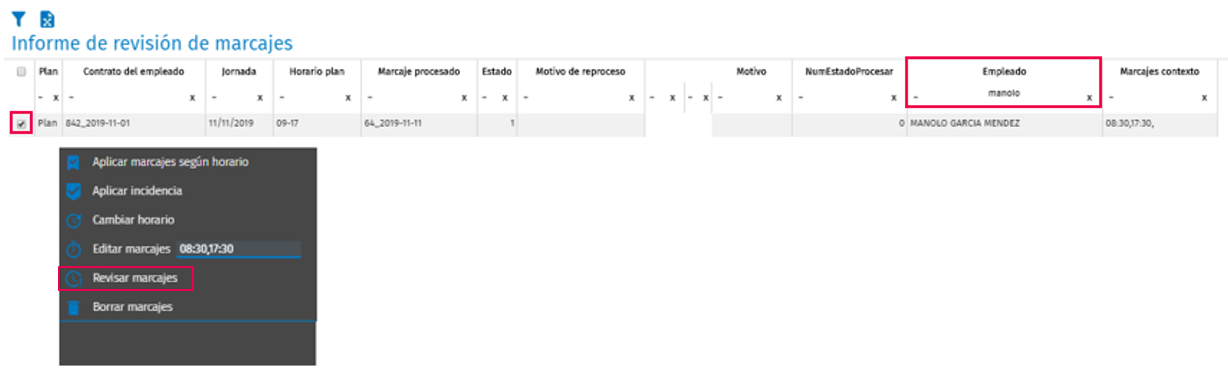
Pulsa el botón  para recalcular los datos y que se vuelvan a procesar los marcajes.
para recalcular los datos y que se vuelvan a procesar los marcajes.
Estado de los marcajes de jornada
Selecciona el trabajador que corresponda en el Gantt y, desde el botón  , accede a la opción "Estado de los marcajes de jornada".
, accede a la opción "Estado de los marcajes de jornada".
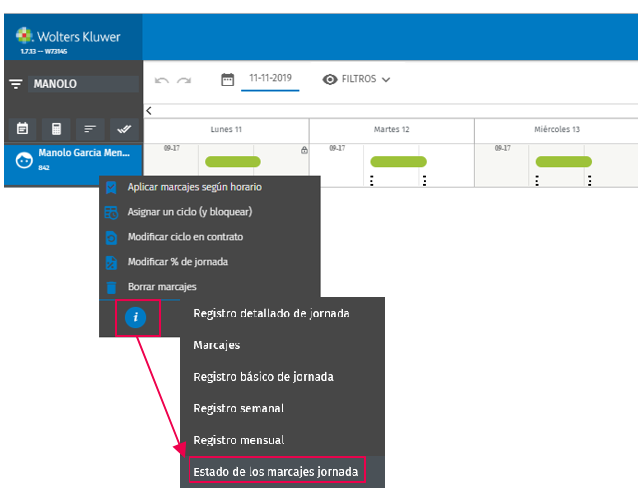
A continuación, selecciona el periodo que proceda e, igual que en el proceso anterior, selecciona el trabajador que hay que reprocesar y pulsa "Revisar marcajes" y el  .
.
De esta forma, se recalcularán los datos y se procesarán de nuevo los marcajes.
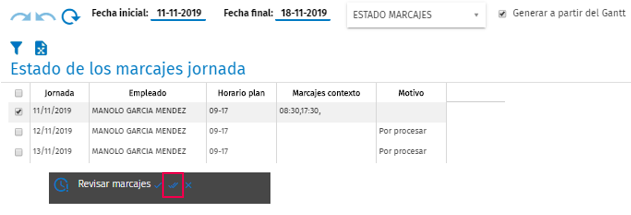
¿Cómo se muestra ahora el resultado?
Por último, si volvemos a generar el listado de “Registro detallado de jornada”, veremos que ahora sí cuenta la hora de más que ha realizado el trabajador, mostrando 9 horas efectivas.


